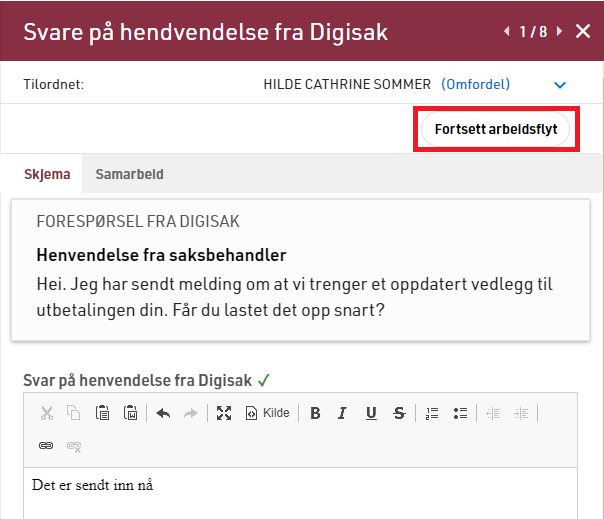Sende og svare på meldinger
Sist revidert: 2024-02-08
Du kan henvende deg til saksbehandler, via hver enkelt søknad. Både du og saksbehandler kan sende henvendelser.
| HUSK: Ved utfylling ikke del personlige/sensitive opplysninger. |
Sende henvendelse til saksbehandler
For å henvende deg til saksbehandler, logger du inn i Digisak og klikke på Mine søknader i navigasjonsmenyen. Der får du en oversikt over søknadene dine. Klikk på søknadstittelen til den søknaden det gjelder.
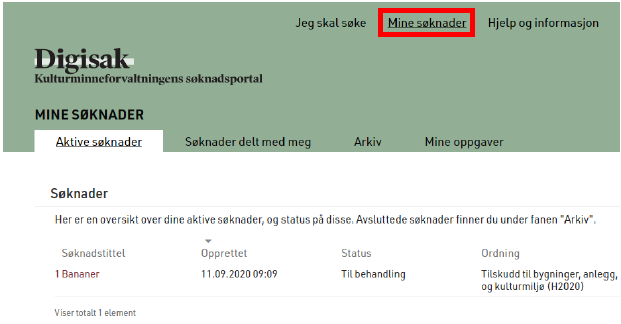
Når du har gjort dette åpner søknaden din seg. For å sende en melding må du klikke på Henvendelse til saksbehandler under Andre valg på handlingspanelet til høyre i bildet.
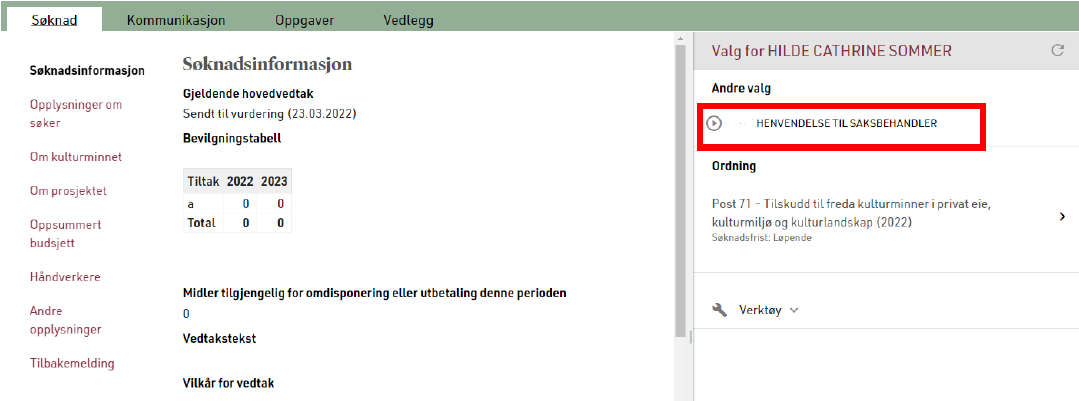
Klikk på Henvendelse til Digisak og Start nå.
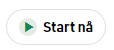
Du har nå åpnet et oppgavevindu. I oppgavevinduet fyller du ut meldingen din og bekrefter at du vil sende den inn. For å sende meldingen, trykk på Fortsett arbeidsflyt.
| Dersom du har zoomet inn på nettleseren din, eller bruker en liten skjerm, vil oppgaven dukke opp som en flik helt til høyre. Klikk på fliken for å skrive en melding. |
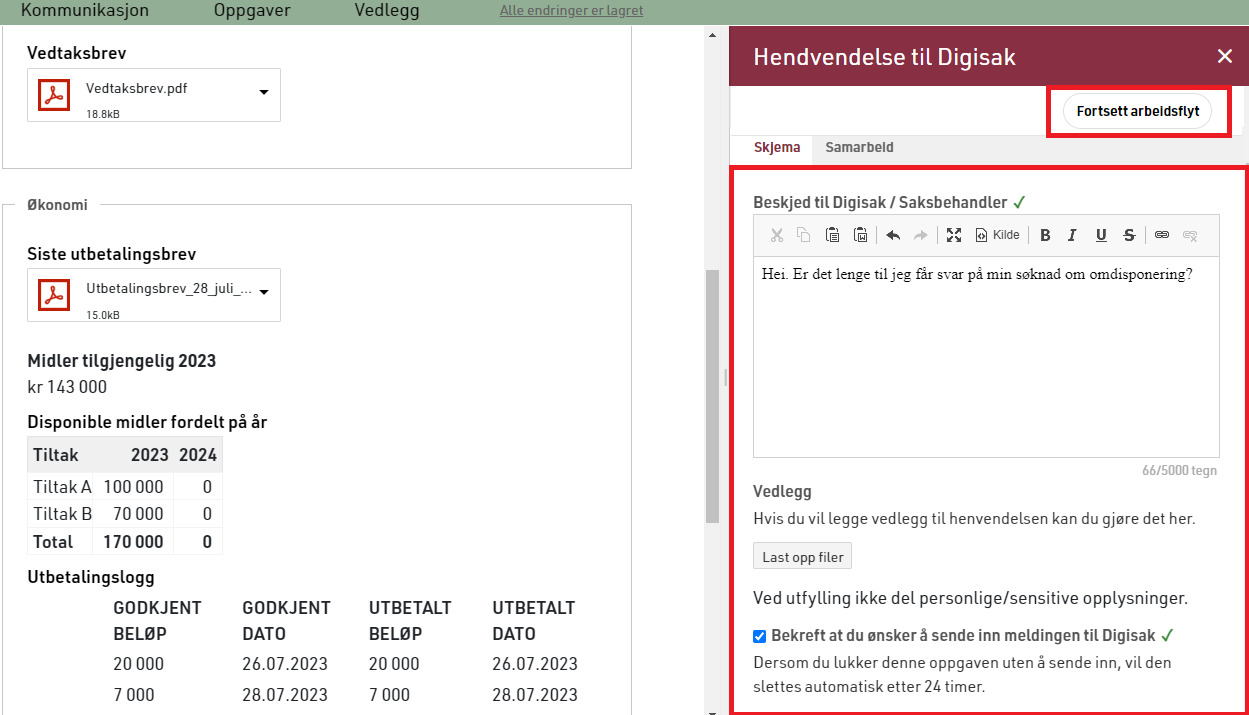
Meldingen din er nå sendt til saksbehandler. Du mottar svar i Digisak. Du får e-postvarsel om dette.
| Meldingen slettes etter 24 timer om du ikke sender den inn |
Svare på henvendelse fra saksbehandler
Saksbehandler kan også sende meldinger til deg. Du får da en e-post om dette. Du svarer gjennom Digisak.
| Listen Mine oppgaver ligger nå som snarvei på forsiden av Digisak. Klikk på søknads- eller oppgavetittel for å komme rett til oppgaven. |

Du kan alternativt velge å gå vi Mine søknader. Klikk på Mine søknader, og deretter Mine oppgaver.

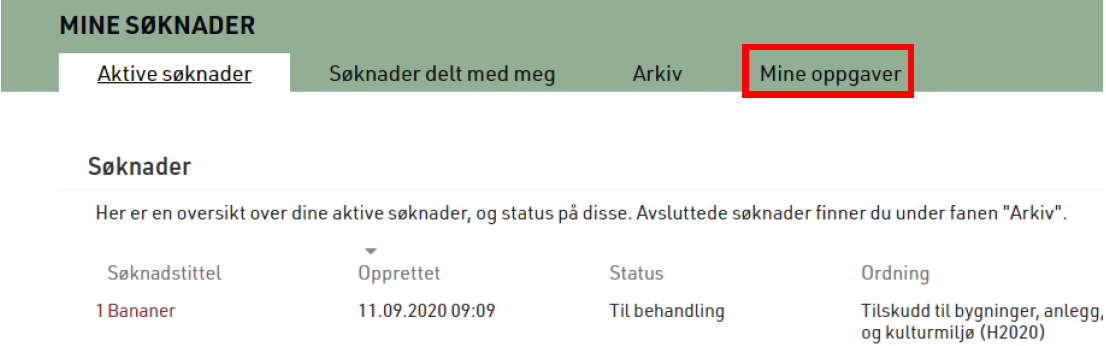
I Mine oppgaver finner du en oversikt over alle oppgavene dine. Klikk på oppgaven som heter Svare på henvendelse fra Digisak.
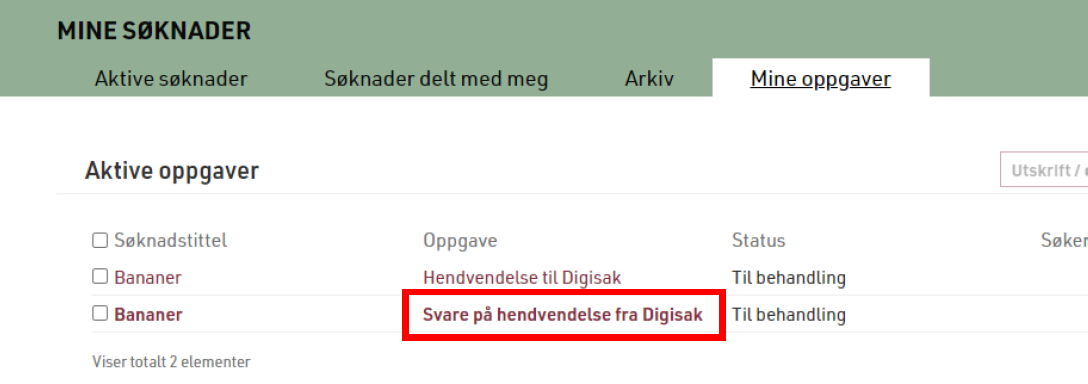
Søknaden vil da åpne seg, med et oppgavevindu på høyre siden.
| Dersom du har zoomet inn på nettleseren din, eller bruker en liten skjerm, vil oppgaven dukke opp som en flik helt til høyre. Klikk på fliken for å skrive en melding. |
I oppgavevinduet ser du meldingen fra saksbehandler og et tekstfelt du kan bruke for å besvare henvendelsen. For å sende meldingen må du klikke på Fortsett arbeidsflyt.